如何在 Windows 10 中停用使用者帳戶控制
當您啟動/安裝某些程式或嘗試對電腦進行某些變更時,Windows 10(包含早期的 Windows)會跳出使用者帳戶控制確認對話方塊。 Windows 會開啟使用者帳戶控制對話框,以防應用程式在未經您許可的情況下對您的電腦進行不必要的變更。然而,有些人不喜歡看到UAC提示,認為很麻煩。如果是這樣,只需停用它即可。以下介紹如何在 Windows 10 中停用使用者帳戶控制。
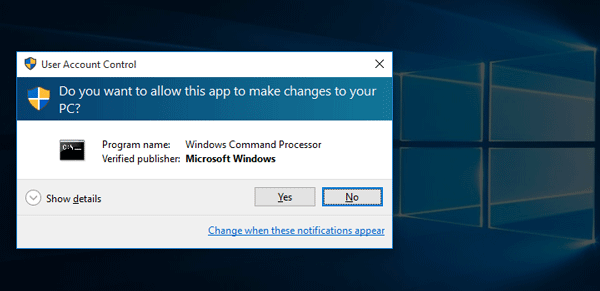
在 Windows 10 中停用使用者帳號控制的 2 種方法
- 方式一:透過控制面板
- 方式2:透過登錄編輯器
方法 1:透過控制台在 Windows 10 上停用使用者帳戶控制
第 1 步:存取 Windows 10 控制台。
第 2 步:前往使用者帳號 > 使用者帳號。然後點選更改使用者帳戶控制設定連結。
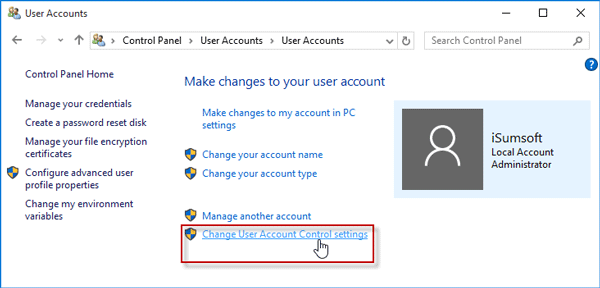
第 3 步:將標記滑動到底部顯示從不通知的位置,然後按確定。
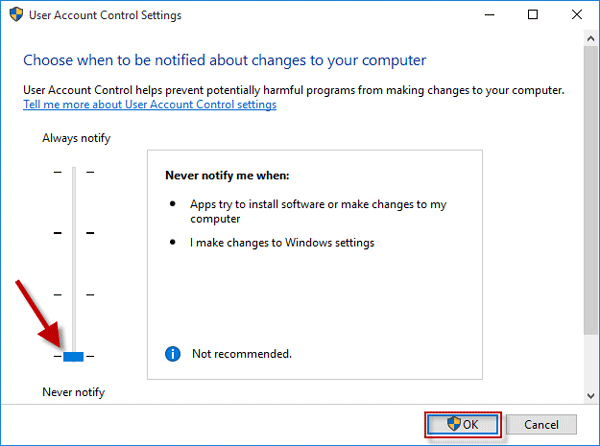
第4步:點選是確認使用者帳號控制提示。
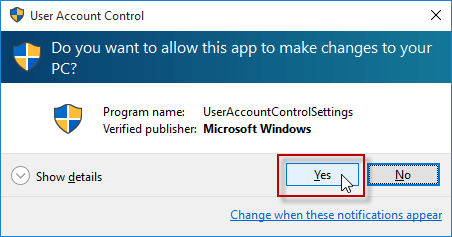
重新啟動電腦以使設定生效。當您返回 Windows 10 時,使用者帳戶控制權應該被停用,並且在您再次啟用之前不會彈出。
替代方法:您也可以點選控制台上的系統與安全性 > 管理工具。
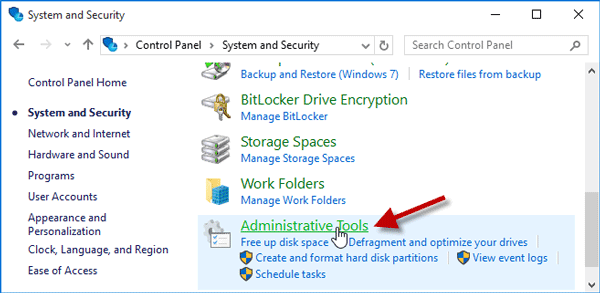
在管理工具視窗中,雙擊本地安全策略以開啟本機安全性原則。
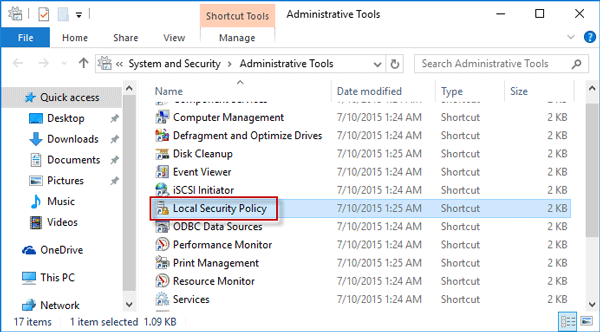
展開本機原則資料夾,然後按安全選項。在右側窗格中,您可以看到有關使用者帳戶控制的一些設定。雙擊該項目,您可以在Windows 10中停用/啟用UAC(配置何時彈出使用者帳戶控制提示)。
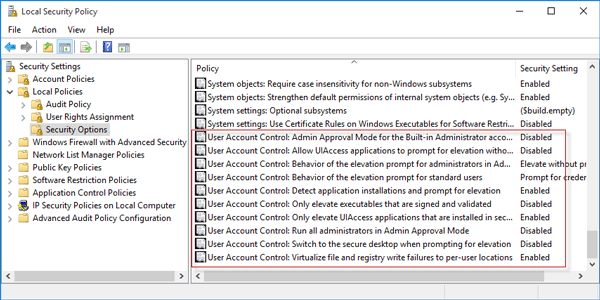
方法 2:透過登錄編輯程式在 Windows 10 上停用使用者帳戶控制
第1步:按Win R鍵調出運行對話框。然後輸入regedit並按下Enter開啟登錄編輯程式。
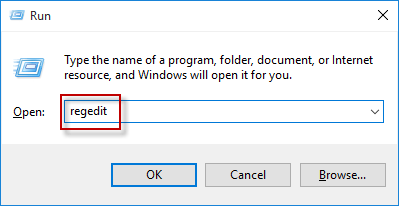
第2 步:導航至HKEY_LOCAL_MACHINE > SOFTWARE > Microsoft > Windows > CurrentVersion > 策略 > 系統。在右側窗格中找到 EnableLUA。右鍵單擊它並選擇修改。
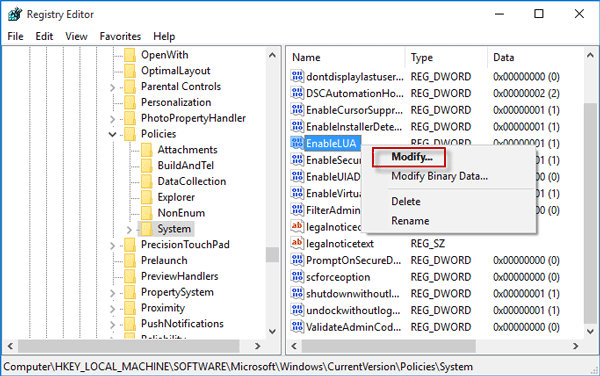
將DWORD值資料設定為0,然後按確定。
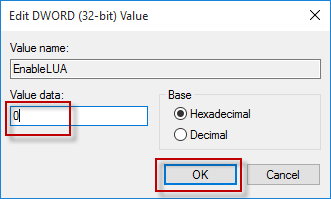
步驟 3:然後您可能會注意到桌面右下角出現一條訊息,要求您重新啟動電腦以關閉使用者帳戶控制。只需重新啟動電腦即可。當您返回 Windows 10 時,使用者帳戶控制權應該被停用。
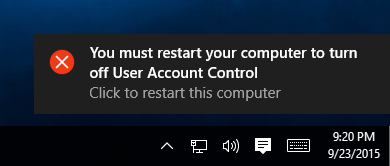
注意:Windows 7/8/8.1/10 預設總是保持使用者帳戶控制開啟。一般來說,不建議您停用它。因為UAC提示可以幫助防止某些惡意軟體對您的PC進行更改。您可以啟用使用者帳戶控制,就像停用它一樣。
-
 外接硬碟會降低電腦速度嗎?立即輕鬆修復!如果您的外接硬碟降低了PC的速度,您的工作效率或娛樂體驗將受到極大影響。這裡這個MiniTool軟體教學介紹如果你的電腦在插入外接硬碟時速度變慢該怎麼辦。 現象:插入外接硬碟時電腦變慢「嗨每個人。我的東芝 1 TB 硬碟出現一些問題。當我插入它時,Windows變得非常慢(就像第一次打開時文件資源管...軟體教學 發佈於2024-12-23
外接硬碟會降低電腦速度嗎?立即輕鬆修復!如果您的外接硬碟降低了PC的速度,您的工作效率或娛樂體驗將受到極大影響。這裡這個MiniTool軟體教學介紹如果你的電腦在插入外接硬碟時速度變慢該怎麼辦。 現象:插入外接硬碟時電腦變慢「嗨每個人。我的東芝 1 TB 硬碟出現一些問題。當我插入它時,Windows變得非常慢(就像第一次打開時文件資源管...軟體教學 發佈於2024-12-23 -
 如何修復 PC 上的接地崩潰:這是完整指南《Grounded》是最著名的生存冒险游戏之一。虽然游戏提供了流畅的游戏体验,但 PC 玩家可能会面临接地崩溃或无法启动等问题。要解决此问题,请继续阅读并按照此 MiniTool 帖子中概述的步骤进行操作。为什么 PC 上会发生接地崩溃?在深入研究方法之前,了解这一点至关重要Grounded 无法启...軟體教學 發佈於2024-12-22
如何修復 PC 上的接地崩潰:這是完整指南《Grounded》是最著名的生存冒险游戏之一。虽然游戏提供了流畅的游戏体验,但 PC 玩家可能会面临接地崩溃或无法启动等问题。要解决此问题,请继续阅读并按照此 MiniTool 帖子中概述的步骤进行操作。为什么 PC 上会发生接地崩溃?在深入研究方法之前,了解这一点至关重要Grounded 无法启...軟體教學 發佈於2024-12-22 -
 CS2 無法載入模組引擎 2?這裡有一些修復《反恐精英 2》是一款深受許多玩家喜愛的遊戲。你是其中之一嗎?如果是的話,有時您可能會遇到諸如CS2無法載入模組引擎2之類的錯誤。本MiniTool指南重點關注該錯誤,並為您提供有效的解決方案,以便您享受流暢的遊戲體驗。 CS2 無法在Windows 上載入模組引擎2CS2 無法載入模組引擎2,C...軟體教學 發佈於2024-12-12
CS2 無法載入模組引擎 2?這裡有一些修復《反恐精英 2》是一款深受許多玩家喜愛的遊戲。你是其中之一嗎?如果是的話,有時您可能會遇到諸如CS2無法載入模組引擎2之類的錯誤。本MiniTool指南重點關注該錯誤,並為您提供有效的解決方案,以便您享受流暢的遊戲體驗。 CS2 無法在Windows 上載入模組引擎2CS2 無法載入模組引擎2,C...軟體教學 發佈於2024-12-12 -
 印表機列印半頁文件:6 個簡單修復Read our disclosure page to find out how can you help MSPoweruser sustain the editorial team Read more ...軟體教學 發佈於2024-11-25
印表機列印半頁文件:6 個簡單修復Read our disclosure page to find out how can you help MSPoweruser sustain the editorial team Read more ...軟體教學 發佈於2024-11-25 -
 HDMI 連接埠在 Windows 11 上無法運作 - 5 個簡單的解決方案请阅读我们的披露页面,了解如何帮助 MSPoweruser 维持编辑团队的发展 了解更多 .restoro-download-arro...軟體教學 發佈於2024-11-25
HDMI 連接埠在 Windows 11 上無法運作 - 5 個簡單的解決方案请阅读我们的披露页面,了解如何帮助 MSPoweruser 维持编辑团队的发展 了解更多 .restoro-download-arro...軟體教學 發佈於2024-11-25 -
 檔案總管在 Windows 10 上不斷崩潰 - 以下是修復方法请阅读我们的披露页面,了解如何帮助 MSPoweruser 维持编辑团队的发展 了解更多 如果文件资源管理器在 Windows 10 中...軟體教學 發佈於2024-11-25
檔案總管在 Windows 10 上不斷崩潰 - 以下是修復方法请阅读我们的披露页面,了解如何帮助 MSPoweruser 维持编辑团队的发展 了解更多 如果文件资源管理器在 Windows 10 中...軟體教學 發佈於2024-11-25 -
 Instagram 延遲?在 Android 和 iOS 裝置上修復此問題的 6 種方法有時,您所需要的就是最簡單的解決方案。如果 Instagram 出現延遲,只需關閉並重新開啟即可。無論您使用的是 iPhone 還是 Android 設備,您都可以從螢幕底部向上滑動,然後將相關應用程式滑出螢幕頂部來關閉應用程式。 但是,如果 Instagram 真的出現問題,您可能需要強制停止...軟體教學 發佈於2024-11-25
Instagram 延遲?在 Android 和 iOS 裝置上修復此問題的 6 種方法有時,您所需要的就是最簡單的解決方案。如果 Instagram 出現延遲,只需關閉並重新開啟即可。無論您使用的是 iPhone 還是 Android 設備,您都可以從螢幕底部向上滑動,然後將相關應用程式滑出螢幕頂部來關閉應用程式。 但是,如果 Instagram 真的出現問題,您可能需要強制停止...軟體教學 發佈於2024-11-25 -
 如何修復 Windows 11 中損壞的剪貼簿歷史記錄剪貼簿歷史記錄是 Windows 中的有用功能,因為它可以讓您查看和存取過去複製的內容,例如文字和圖像。不幸的是,它有時會停止工作,許多用戶報告說他們的剪貼簿歷史記錄在最近的 Windows 11 更新後無法運行。 解決方法如下。 如何透過剪貼簿設定修復 Windows 11 中損壞的剪貼簿歷史...軟體教學 發佈於2024-11-22
如何修復 Windows 11 中損壞的剪貼簿歷史記錄剪貼簿歷史記錄是 Windows 中的有用功能,因為它可以讓您查看和存取過去複製的內容,例如文字和圖像。不幸的是,它有時會停止工作,許多用戶報告說他們的剪貼簿歷史記錄在最近的 Windows 11 更新後無法運行。 解決方法如下。 如何透過剪貼簿設定修復 Windows 11 中損壞的剪貼簿歷史...軟體教學 發佈於2024-11-22 -
 5 個修復 Microsoft 已阻止 Excel for Windows 中的巨集錯誤的問題修復 1:解除阻止文件 如果您從另一台電腦或網際網路取得電子表格,Microsoft Excel 可能會封鎖該電子表格的巨集。如果是這種情況,您需要解鎖 Excel 檔案才能修復錯誤。 第 1 步: 找到有問題的檔案並右鍵單擊,然後選擇 屬性。 第2步:在常規標籤下,勾選取消封鎖選項。...軟體教學 發佈於2024-11-19
5 個修復 Microsoft 已阻止 Excel for Windows 中的巨集錯誤的問題修復 1:解除阻止文件 如果您從另一台電腦或網際網路取得電子表格,Microsoft Excel 可能會封鎖該電子表格的巨集。如果是這種情況,您需要解鎖 Excel 檔案才能修復錯誤。 第 1 步: 找到有問題的檔案並右鍵單擊,然後選擇 屬性。 第2步:在常規標籤下,勾選取消封鎖選項。...軟體教學 發佈於2024-11-19 -
 《雲霄飛車之星 2》崩潰/無法啟動?這是指南如果您是遊戲迷,您可能聽過《雲霄飛車之星 2》。如果您的《雲霄飛車之星 2》在玩時不斷崩潰,如何解決這個問題?如果您對此一無所知,那麼您來對地方了。本 MiniTool 指南可協助您有效修復 Planet Coaster 2 崩壞問題。 Planet Coaster 2 崩潰/無法啟動Planet ...軟體教學 發佈於2024-11-18
《雲霄飛車之星 2》崩潰/無法啟動?這是指南如果您是遊戲迷,您可能聽過《雲霄飛車之星 2》。如果您的《雲霄飛車之星 2》在玩時不斷崩潰,如何解決這個問題?如果您對此一無所知,那麼您來對地方了。本 MiniTool 指南可協助您有效修復 Planet Coaster 2 崩壞問題。 Planet Coaster 2 崩潰/無法啟動Planet ...軟體教學 發佈於2024-11-18 -
 如何修復 Windows 上的 OOBELANGUAGE 錯誤?維修指南當您嘗試設定 Windows 11/10 時,在選擇語言時,您可能會遇到 OOBELANGUAGE 錯誤「出現問題」。此問題可能會嚴重影響您設定 Windows 系統的方式。這篇關於 MiniTool 的文章將重點介紹如何修復 OOBELANGUAGE 錯誤,以幫助您擺脫它。 OOBELANGUAG...軟體教學 發佈於2024-11-18
如何修復 Windows 上的 OOBELANGUAGE 錯誤?維修指南當您嘗試設定 Windows 11/10 時,在選擇語言時,您可能會遇到 OOBELANGUAGE 錯誤「出現問題」。此問題可能會嚴重影響您設定 Windows 系統的方式。這篇關於 MiniTool 的文章將重點介紹如何修復 OOBELANGUAGE 錯誤,以幫助您擺脫它。 OOBELANGUAG...軟體教學 發佈於2024-11-18 -
 看不到 iPhone 訊息中的照片?這是修復方法您的 iPhone 訊息應用程式是否未載入您透過 iMessage 或彩信收到的圖片?這是一個相當常見的問題,但很容易解決。請依照以下故障排除步驟操作,讓 iPhone 上的「資訊」應用程式重新顯示照片。 1. 在 iPhone 上啟用彩信 由於照片是一種媒體形式,因此“信息”應用程序會發送它們...軟體教學 發佈於2024-11-18
看不到 iPhone 訊息中的照片?這是修復方法您的 iPhone 訊息應用程式是否未載入您透過 iMessage 或彩信收到的圖片?這是一個相當常見的問題,但很容易解決。請依照以下故障排除步驟操作,讓 iPhone 上的「資訊」應用程式重新顯示照片。 1. 在 iPhone 上啟用彩信 由於照片是一種媒體形式,因此“信息”應用程序會發送它們...軟體教學 發佈於2024-11-18 -
 我更改了這 10 個 Windows 11 設定以最大限度地延長筆記型電腦的電池壽命笔记本电脑电池会随着时间的推移而退化并失去容量,从而导致正常运行时间减少。我的华硕笔记本电脑也遇到了同样的情况,但在调整了一些更深入的 Windows 11 设置后,我见证了电池寿命的巨大改善。我将在下面分享它们。 1 调整电源模式 Windows 11 中的电源模式指示您的设备对可用资源的使用情况...軟體教學 發佈於2024-11-17
我更改了這 10 個 Windows 11 設定以最大限度地延長筆記型電腦的電池壽命笔记本电脑电池会随着时间的推移而退化并失去容量,从而导致正常运行时间减少。我的华硕笔记本电脑也遇到了同样的情况,但在调整了一些更深入的 Windows 11 设置后,我见证了电池寿命的巨大改善。我将在下面分享它们。 1 调整电源模式 Windows 11 中的电源模式指示您的设备对可用资源的使用情况...軟體教學 發佈於2024-11-17 -
 如何在 Windows 11 上睡眠後停用密碼? 4 種方法!預設情況下,Windows 要求使用者從睡眠模式喚醒後使用電腦密碼重新登入。有些 Windows 11 使用者不想這樣做。 MiniTool 的這篇文章介紹如何在 Windows 11 上停用睡眠後密碼。 在 Windows 11 上,您可以決定當電腦或顯示器從睡眠狀態恢復時系統是否要求您再次輸入密...軟體教學 發佈於2024-11-17
如何在 Windows 11 上睡眠後停用密碼? 4 種方法!預設情況下,Windows 要求使用者從睡眠模式喚醒後使用電腦密碼重新登入。有些 Windows 11 使用者不想這樣做。 MiniTool 的這篇文章介紹如何在 Windows 11 上停用睡眠後密碼。 在 Windows 11 上,您可以決定當電腦或顯示器從睡眠狀態恢復時系統是否要求您再次輸入密...軟體教學 發佈於2024-11-17 -
 如何修復綁定影像不受支援的錯誤:4 種有效方法在工作或玩游戏时,在 Windows PC 上遇到绑定图像不受支持的错误可能会非常烦人和令人沮丧。如何轻松解决这个棘手的问题?别担心,你并不孤单。在这篇 MiniTool 文章中,您可以找到四种有效的方法来解决此问题。关于 Bound Image Unsupported Error在 Windows...軟體教學 發佈於2024-11-17
如何修復綁定影像不受支援的錯誤:4 種有效方法在工作或玩游戏时,在 Windows PC 上遇到绑定图像不受支持的错误可能会非常烦人和令人沮丧。如何轻松解决这个棘手的问题?别担心,你并不孤单。在这篇 MiniTool 文章中,您可以找到四种有效的方法来解决此问题。关于 Bound Image Unsupported Error在 Windows...軟體教學 發佈於2024-11-17
學習中文
- 1 走路用中文怎麼說? 走路中文發音,走路中文學習
- 2 坐飛機用中文怎麼說? 坐飞机中文發音,坐飞机中文學習
- 3 坐火車用中文怎麼說? 坐火车中文發音,坐火车中文學習
- 4 坐車用中文怎麼說? 坐车中文發音,坐车中文學習
- 5 開車用中文怎麼說? 开车中文發音,开车中文學習
- 6 游泳用中文怎麼說? 游泳中文發音,游泳中文學習
- 7 騎自行車用中文怎麼說? 骑自行车中文發音,骑自行车中文學習
- 8 你好用中文怎麼說? 你好中文發音,你好中文學習
- 9 謝謝用中文怎麼說? 谢谢中文發音,谢谢中文學習
- 10 How to say goodbye in Chinese? 再见Chinese pronunciation, 再见Chinese learning

























